OCRとは?〜基本から解説!〜
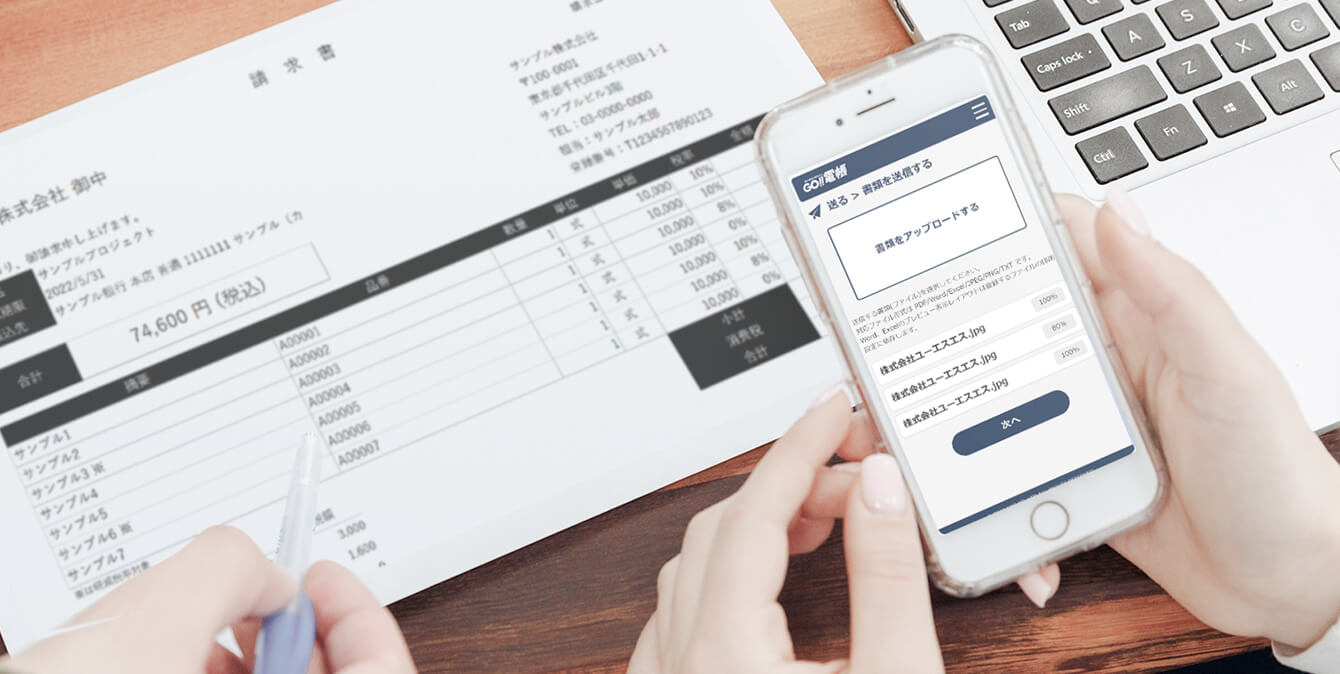
OCRとは、紙の書類をデータ化(PDFなど)した際に、そこに書かれている文字を読み取ってテキストデータに変換する技術のことです。
今回はこのOCRについて基本的なことから解説していきます!

1.OCRとは?
OCRとは、”Optical Character Reader”の略で、日本語では「光学文字認識」といいます。
その名の通り、OCRを使用すると、手書きの文字や印刷された文字に光を当てることで、その文字を認識することができます。
紙に手書きされた文字や印刷された文字は、そのままの形ではパソコンでは認識することができず、スキャンしても文字情報のない画像として保存されてしまいます。
このような文字情報が入っていないファイルでは、数値や文章を別の書類にコピーすることもできないため、業務をおこなううえで不便になります。
しかし、OCRを使えば、スキャナやカメラで読み取った画像から文字を認識することで、その画像からテキストデータを取り出すことができるのです。
それにより、紙の書類のデータをパソコンで利用しやすいかたちに変えることができ、業務をスムーズにおこなうことができるようになります。
2.OCRで文字をデータ化するときの流れ
まず、OCRで文字をデータ化する流れは、以下のようになっています。
1.書類を画像にする
紙の文書や帳票などを、スキャナなどで画像データとして取り込みます。
変換する際には、書類にほこりや汚れなどがついていないか確認して、きれいな状態でおこなうことが大切です。
書類が汚れていると、変換の精度が悪くなります。
2.レイアウトを確認する
画像データから文字や写真、罫線などの場所を確認し、構成を把握していきます。
その後、文字として読み取る部分を確認します。
3.文字列を認識する
文書の見出しや、行、列などを把握して、文字や文章の構成を判別します。
通常のOCRでは一つ一つ文字を見ていき、読み取っていきます。
4.文字を認識する
文章を文字列で切り分けた後に、一つ一つの文字を見て、その形から文字を判別していきます。
このとき、最初に読み込んだ文書の文字がかすれていたり、汚れがついているなどの場合、うまく読み込めないことがあります。
また、初めに読み込んだ文書の文字自体が間違っているということもあり得ます。
そのためこの段階で、読み取られた文字を人の目で確認することが重要です。
5.使用するフォーマットに合わせて出力する
最後に、使用する目的に応じて適切なフォーマットで出力します。
OCRで読み取ったデータはさまざまな形式のファイルにすることができます。
たとえば、エクセル、PDF、テキストなどのファイル形式があります。
書類の種類によって、扱いやすい形式を選びましょう。
3.OCRでデータ化できる文字・記号について
OCRではデータ化できる文字とできない文字があります。
たとえば、次のような一般的な文字については、読み取りが可能です。
- ひらがな
- カタカナ
- 漢字
- 数字
- アルファベットや記号
しかし、完全に正確に文字を読み取れるわけではありません。
OCRでデータ化しにくい書類には以下のようなものが挙げられます。
- 手書き文字が入っているもの
- 画像が傾いているもの
- 表などの罫線が多いもの
- カラーの書類
- 解像度の低いもの(※)
※解像度について……一般的にOCRソフトでは解像度400dpiが推奨されています。
解像度が高いほど読み取り精度は上がりますが、600dpi以上の高解像度になると、ファイルサイズが大きすぎるため、ソフトで読み込むことができない場合があるので、注意が必要です。
これらのデータ化しにくい書類を扱う際は、読み取られたデータが正確かどうかをよく確認する必要があります。
4.OCRを活用するメリット・デメリット
OCRを活用するメリット
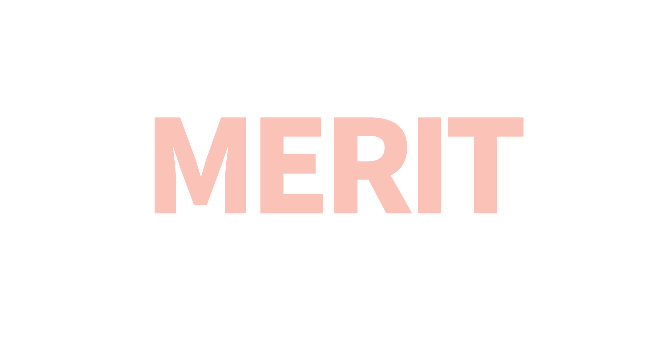
OCRを活用すると以下のようなメリットがあります。
入力ミスの削減
書類に書かれたデータをパソコンにただ入力するといった単純作業は、人間が長く続けているとミスが増えてきます。
しかし、OCRで自動化すれば、そのような人による入力ミスは防ぐことができます。
データの検索性の向上
画像だけでファイルを保存していると、そのファイルの中身を人の目で一つずつ見ていかないと目的のファイルをみつけることが難しく、必要な情報にたどり着くまでに時間がかかります。
しかし、OCRを使用することで、ファイルの中身はテキストデータとしてパソコンが認識できる形で保存することができるので、簡単に検索をおこなって目的のファイルを見つけることができます。
データを編集しやすくなる
情報が紙や画像データの状態で保存されていると、あとからそのデータを使用して別の書類に利用する際に、あらためて手入力が必要になるなど、非効率な作業が必要になってしまいます。
OCRを使用して文字をテキストデータに変換しておけば、エクセルなどの他のソフトとの連携もおこないやすくなり、このような非効率な作業を減らすことができます。
人件費を削減できる
OCRを使用して、必要なデータを検索しやすくなったり、編集しやすくなると、業務が効率化されることにより、余計な人員を減らすことができます。
その結果、人件費の削減にもつながります。
書類の保管スペースを節約できる
OCRを使用することでペーパーレス化が簡単におこなえるようになります。
それにより、従来紙の書類に占められていたスペースを空けることができ、保管代を節約したり、他の目的に有効活用することができるようになります。
OCRを活用するデメリット
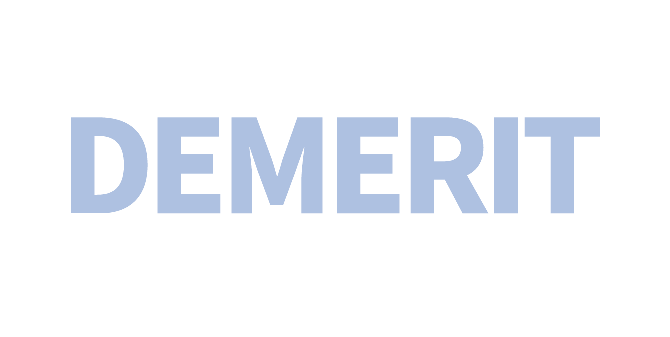
一方で、OCRにはデメリットもあります。
文字認識を正確にできないことがある
汚れている書類や傾いている書類、カラー書類などでは文字認識がうまくいかないことがあります。
その場合はあらためて人の目で確認しないといけないため、手間がかかります。
決まった形の書類でないと対応できないことがある
OCRはもともと、決められたレイアウトの書類に書かれた文字を認識するものだったため、異なるレイアウトの書類になると、正確に文字を読み取れなくなる可能性があります。
たとえば伝票の金額欄の場所が変わってしまうと、数字をきちんと読み取れなくなる、などの可能性があります。
その場合はOCRソフトの設定を見直して、認識する場所を設定し直す必要があります。
5.OCRの活用方法
ここからはOCRを業務でどのように活用すればいいのかを具体的に紹介していきます。
たとえば、OCRを活用できる書類には以下のようなものが挙げられます。
ハガキ
会社に送られてきたハガキの差出人の情報を記録しておきたい場合、紙管理の場合では、人の手で情報を転記しなくてはなりません。
OCRを使うことで、ハガキから、差出人の氏名・住所・電話番号を読み取って、情報を管理することができます。
FAXで送られた帳票
請求書などがFAXで送られてきて、それを管理しなければならない場合に、金額の数字などを間違って入力してしまうと大変なことになります。
OCRで金額、日付、取引先などを自動入力すれば、入力ミスが防げます。OCRで認識させた後で人の目でもう一度確認するだけで、ダブルチェックと同じ役割を果たすことができます。
現金通帳
ペーパーレス化が進んでいる昨今ですが、通帳は紙管理していることが多いかと思います。
たとえば税務関係の書類を作成する際に、通帳のデータをOCRを使って読み込むことで、お金に関する大事なデータを入力ミスされることを防ぐことができます。
このように、OCRはさまざまな用途に使用することができます。
6.まとめ
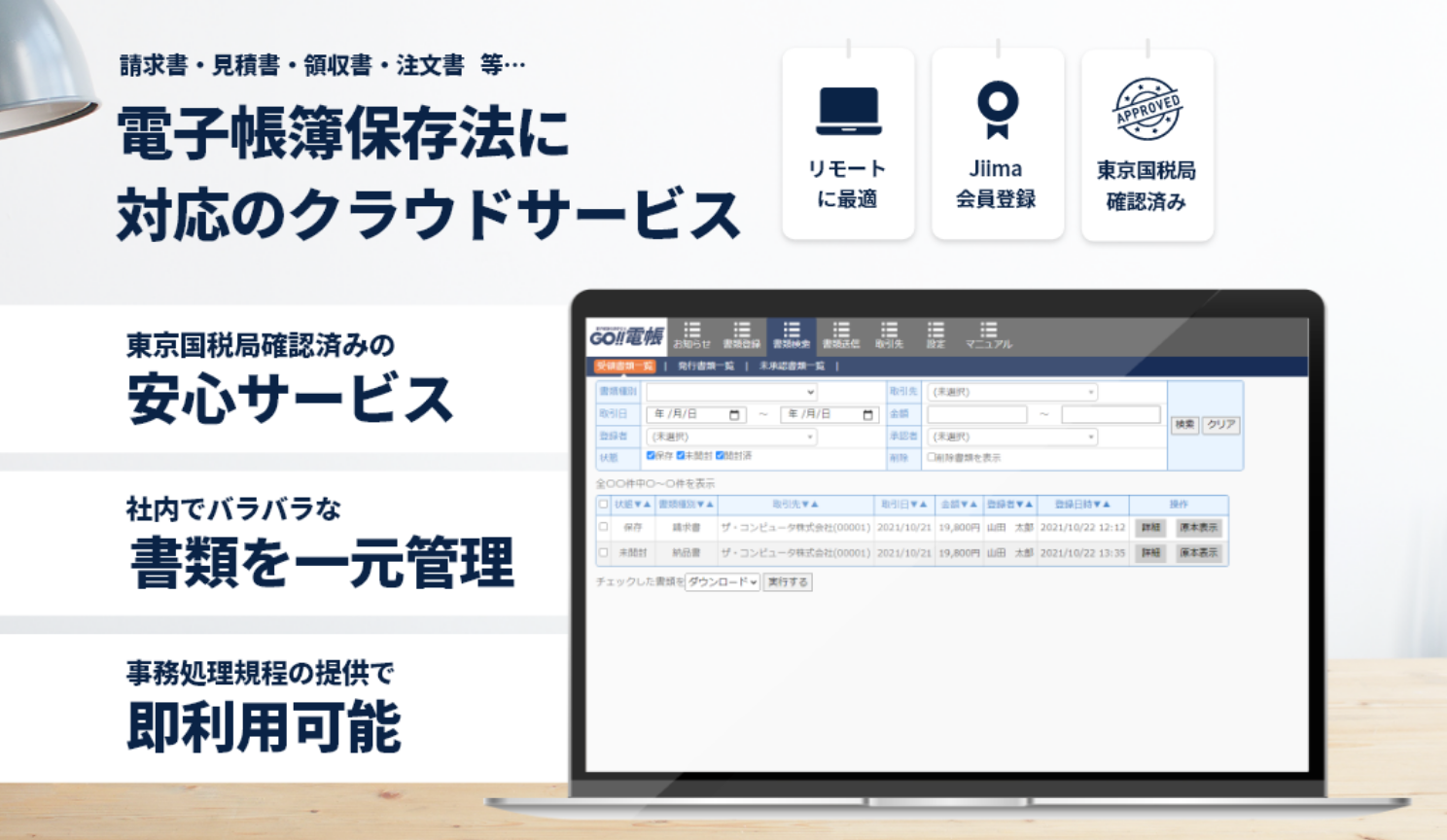
今回はOCRについて基本から説明してきました。
OCRを使うことで、ペーパーレス化を簡単におこなうことができ、業務効率化につながるということがわかります。
弊社のGO!!電帳というサービスでもOCRを用いて、ペーパーレス化を簡単に進めることができます。
ぜひ一度、ご検討いただければ幸いです。


3ヵ月無料‼